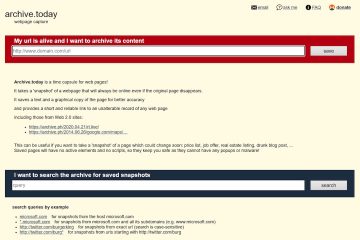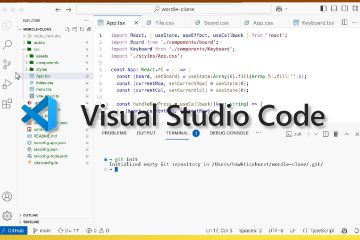De nombreux utilisateurs recherchent comment jailbreaker Roku TVV, dans l’espoir d’installer des applications comme Kodi ou d’autres outils de streaming tiers. La vérité est que Roku utilise un système d’exploitation fermé, donc un véritable jailbreak (comme l’enracinement ou le déverrouillage d’Android) n’est pas possible. Cependant, il existe plusieurs méthodes légitimes et sûres pour étendre ce que vous pouvez diffuser sur votre appareil Roku sans annuler votre garantie ou enfreindre les conditions de Roku.
Ci-dessous, nous expliquerons ce que signifie réellement le jailbreak, pourquoi Roku le bloque, et cinq solutions de contournement efficaces comme la mise en miroir d’écran, AirPlay, la diffusion dans l’application, les applications de mise en miroir d’écran et la lecture USB qui vous aident à obtenir un résultat similaire.
Que signifie le jailbreaking ?
Le jailbreak consiste à supprimer les restrictions imposées par le fabricant sur le système d’exploitation d’un appareil afin d’autoriser l’installation d’applications ou de logiciels non autorisés. Sur des plateformes comme iOS ou Fire TV, cela peut impliquer d’ajouter des applications personnalisées qui ne sont pas disponibles dans la boutique officielle.

Ainsi, lorsque les gens posent des questions sur jailbreaker Roku, cela signifie déverrouiller le système d’exploitation Roku pour installer des applications tierces telles que Kodi. Mais comme le firmware de Roku est de source fermée, il ne peut pas être modifié ou rooté de la même manière. Vous pouvez néanmoins utiliser les fonctionnalités intégrées de Roku et les outils pris en charge pour diffuser du contenu externe en toute sécurité.
Pouvez-vous jailbreaker Roku ?
Malheureusement, non. Vous ne pouvez pas vraiment jailbreaker Roku ; son système d’exploitation est protégé contre les modifications non autorisées. Contrairement à FireStick, qui fonctionne sur Android, Roku bloque l’installation d’APK externes ou d’applications tierces en dehors du Roku Channel Store.
Cependant, cela ne signifie pas que vous êtes coincé avec les chaînes par défaut. Avec les cinq méthodes suivantes, vous pouvez diffuser pratiquement n’importe quel contenu de votre choix en le mettant en miroir ou en le diffusant depuis un autre appareil ou en lisant des fichiers localement via USB.
Comment « jailbreaker » Roku TV (5 alternatives sûres)
Bien que vous ne puissiez pas modifier le système d’exploitation de Roku, vous pouvez utiliser ces cinq méthodes pour étendre vos options de divertissement de manière sûre et efficace.
1. Activez la mise en miroir d’écran de Roku (Android et Windows)
Les modèles Roku sortis après 2017 incluent une option Screen Mirroring intégrée, permettant aux utilisateurs d’Android et de Windows de projeter leurs écrans directement sur le téléviseur. Il s’agit de la méthode réelle la plus proche de « comment jailbreaker Roku TV. »
Sur votre Roku TV, accédez à Paramètres > Système > Mise en miroir d’écran. Sous Mode de mise en miroir de l’écran, sélectionnez Inviter ou Toujours autoriser.  Sur votre téléphone Android, activez la fonction de mise en miroir de votre appareil (Smart View, Quick Connect, AllShare Cast ou Display Mirroring).
Sur votre téléphone Android, activez la fonction de mise en miroir de votre appareil (Smart View, Quick Connect, AllShare Cast ou Display Mirroring). 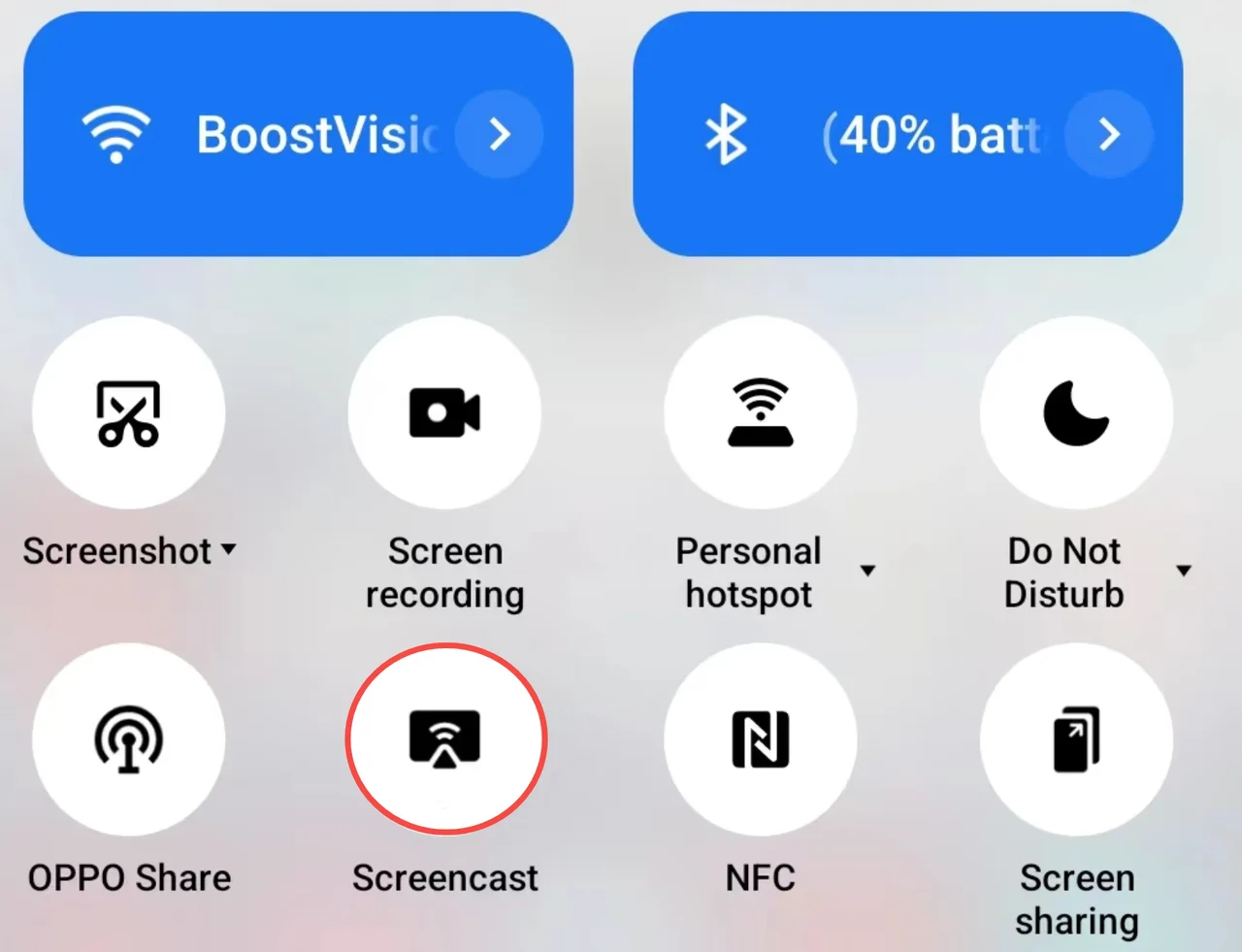
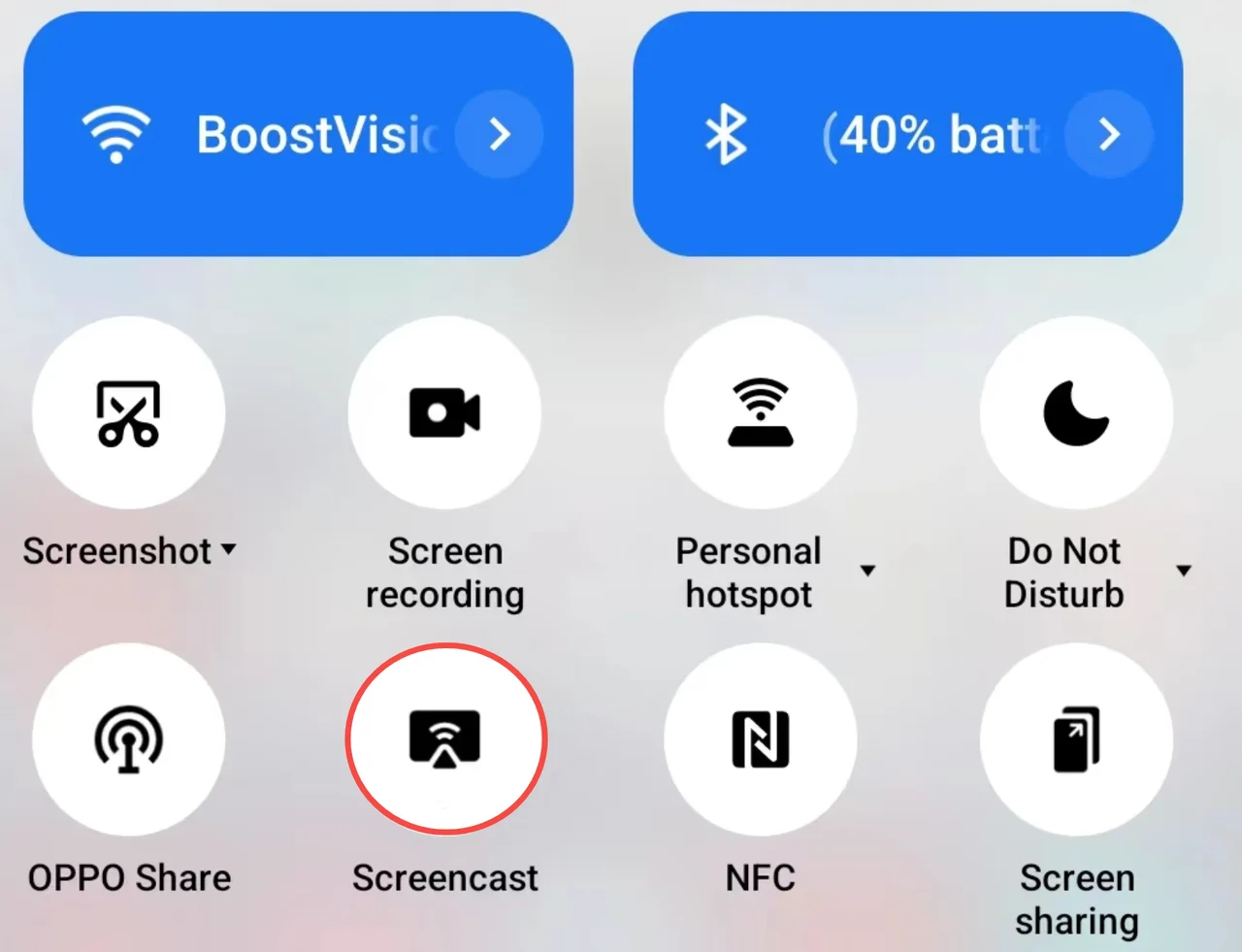 Sélectionnez votre appareil Roku dans la liste disponible. Acceptez la demande de mise en miroir sur votre téléviseur lorsque vous y êtes invité. Votre écran Android ou Windows s’affichera désormais sur le téléviseur Roku.
Sélectionnez votre appareil Roku dans la liste disponible. Acceptez la demande de mise en miroir sur votre téléviseur lorsque vous y êtes invité. Votre écran Android ou Windows s’affichera désormais sur le téléviseur Roku. 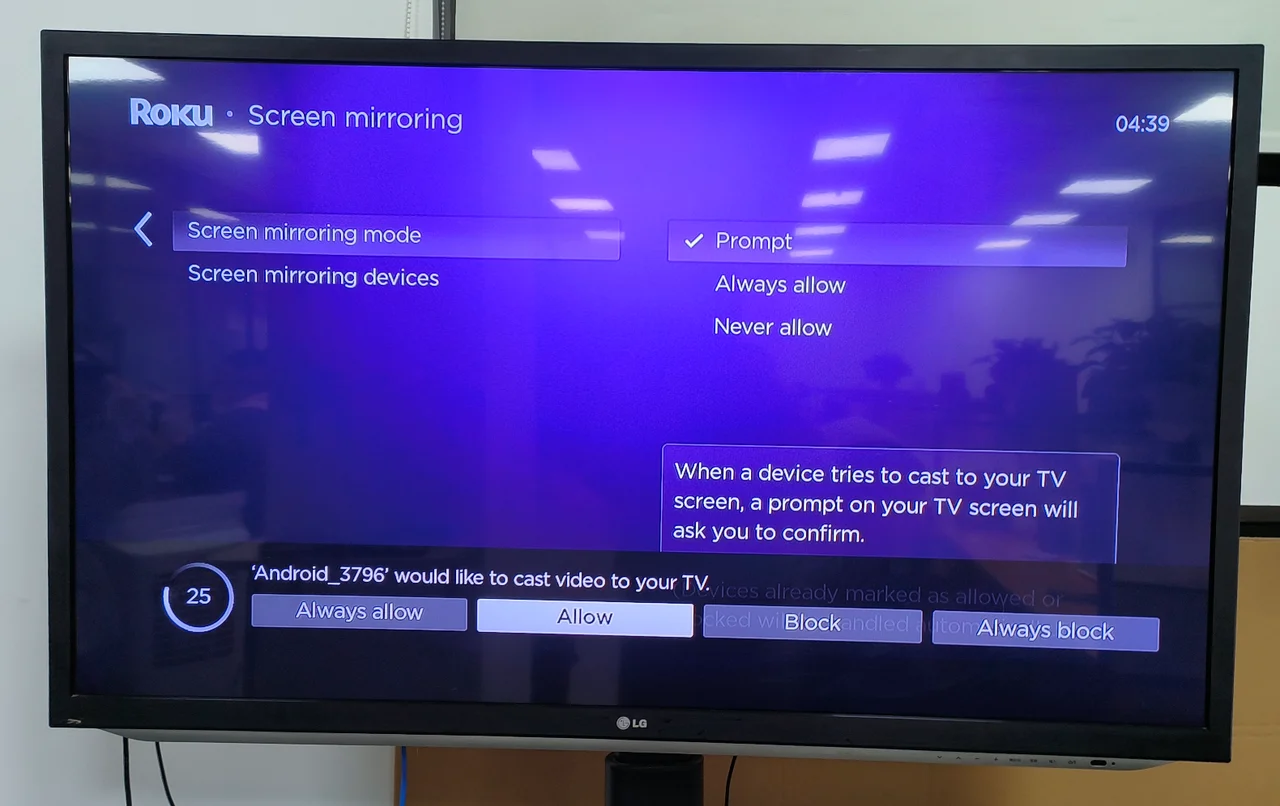
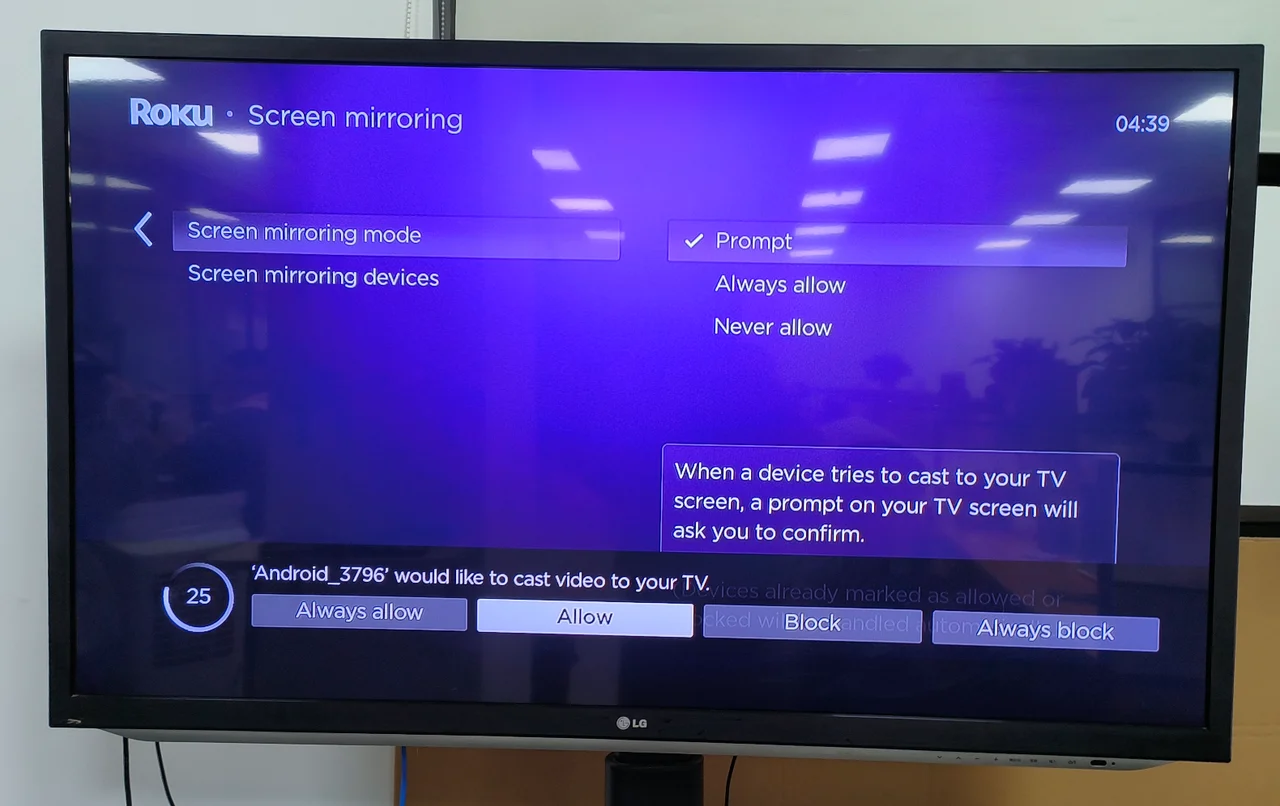
Cette méthode vous permet de diffuser des vidéos, d’ouvrir des applications comme Kodi et même de naviguer sur le Web directement depuis votre téléphone ou votre PC, le tout affiché sur l’écran de votre Roku.
2. Utilisez AirPlay et HomeKit de Roku (appareils Apple)
Si vous utilisez un iPhone, un iPad ou un Mac, AirPlay est votre meilleure alternative au jailbreak de Roku. Roku OS 9.4 et les versions plus récentes prennent en charge l’intégration d’AirPlay et d’Apple HomeKit, ce qui facilite la diffusion depuis votre appareil Apple vers votre téléviseur Roku.
Assurez-vous que votre appareil Roku prend en charge AirPlay (vérifiez sous Paramètres > Apple AirPlay et HomeKit). Activez AirPlay, puis connectez votre appareil Roku et Apple au même réseau Wi-Fi. Sur votre iPhone ou iPad, ouvrez le Centre de contrôle et appuyez sur l’icône Screen Mirroring (deux rectangles qui se chevauchent). Sélectionnez votre appareil Roku dans la liste. Entrez le code affiché sur votre écran Roku sur votre iPhone ou iPad. Votre écran Apple sera désormais reflété sur Roku.
Cette option vous permet de diffuser des applications, de lire des films iTunes ou même de partager votre galerie de photos directement sur l’écran de votre téléviseur Roku.
3. Utiliser les options de diffusion intégrées dans les applications de streaming
De nombreuses applications populaires, telles que YouTube, Netflix et Disney+, disposent d’une icône Cast qui vous permet d’envoyer des vidéos directement aux appareils Roku. Vous n’avez pas besoin de refléter l’intégralité de l’écran ; juste le flux vidéo lui-même.
Connectez votre appareil mobile et Roku au même réseau Wi-Fi. Ouvrez une application de streaming avec une icône Cast (par exemple, YouTube). Appuyez sur l’icône Cast sur l’écran de lecture vidéo. Choisissez votre appareil Roku dans la liste et approuvez la demande sur votre téléviseur.
Cette méthode diffuse du contenu multimédia, et non l’intégralité de votre écran, réduisant ainsi le décalage et améliorant les performances.
4. Utilisez une application de mise en miroir d’écran (Android et iOS)
Si votre téléphone ne prend pas en charge la mise en miroir de manière native ou si vous souhaitez plus de flexibilité, vous pouvez utiliser une application tierce telle que Screen Mirroring-TV Cast de BoostVision. Il prend en charge Android et iOS et se connecte facilement à Roku.
Téléchargez Screen Mirroring-TV Cast sur votre smartphone. Assurez-vous que le Mode de mise en miroir de l’écran de votre Roku est défini sur Invite ou Toujours autoriser. Connectez les deux appareils au même réseau Wi-Fi. Lancez l’application et appuyez sur Appuyez pour vous connecter. Sélectionnez votre appareil Roku et choisissez Connecter. Activez l’option Screen Mirror ou TV Cast pour diffuser du contenu depuis votre téléphone.
Cette application fournit une solution de contournement fiable pour les utilisateurs d’Android et d’iPhone qui souhaitent afficher des médias ou des applications que Roku ne prend pas en charge de manière native.
5. Lire du contenu à partir d’une clé USB
Certains modèles de téléviseurs Roku incluent un port USB. Vous pouvez l’utiliser pour regarder du contenu téléchargé directement dans le Roku Media Player, sans mise en miroir ni utilisation d’applications de streaming.
Insérez une clé USB dans le port situé sur le côté ou à l’arrière de votre téléviseur Roku. Assurez-vous que le lecteur est formaté en FAT16, FAT32, NTFS, EXT2, EXT3 ou HFS+. Installez et ouvrez l’application Roku Media Player depuis le Roku Channel Store. Sélectionnez Tous pour parcourir les fichiers et lire les vidéos, la musique ou les photos prises en charge à partir de la clé USB.
Cette méthode est utile lorsque vous souhaitez lire des médias hors ligne ou regarder des fichiers locaux sans utiliser votre téléphone ou votre Wi-Fi.
FAQ sur le jailbreak de Roku
Roku peut-il être jailbreaké ?
Non. Roku OS est fermé et ne peut pas être jailbreaké pour installer des applications non autorisées comme Kodi. Cependant, vous pouvez refléter ou diffuser du contenu à partir d’autres appareils.
Que fait le jailbreak de Roku ?
En théorie, il supprime les restrictions autorisant les applications tierces. En pratique, vous ne pouvez « simuler » le jailbreak qu’en mettant en miroir ou en diffusant du contenu à partir d’autres appareils.
Est-il légal de mettre en miroir des applications sur Roku ?
Oui. L’utilisation des fonctionnalités de mise en miroir et de diffusion est entièrement prise en charge par Roku. Évitez simplement de diffuser ou de partager du contenu piraté.
Puis-je regarder Kodi sur Roku ?
Oui, indirectement. Installez Kodi sur votre téléphone ou votre PC, puis mettez-le en miroir ou diffusez-le sur votre Roku en utilisant l’une des méthodes ci-dessus.
Conclusion
Bien que vous ne puissiez pas vraiment jailbreaker Roku TV, vous pouvez toujours diffuser ce que vous voulez en utilisant la mise en miroir d’écran, AirPlay, la diffusion ou la lecture USB. Ces méthodes officielles et sûres améliorent votre expérience de streaming sans annuler votre garantie ni risquer votre compte.
Au moment de la rédaction, ces cinq approches restent les meilleures alternatives au jailbreak et vous permettent de tirer le meilleur parti de votre appareil Roku en toute sécurité et efficacement.